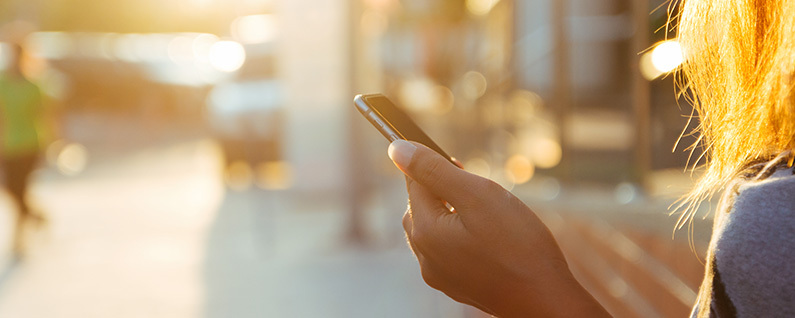
iPhoneまたはiPadでBluetoothデバイスを使用する方法はたくさんあります。 スマートフォンやタブレットに接続する必要のあるほぼすべてのアクセサリは、Bluetooth経由で接続します。 AppleデバイスでBluetoothアクセサリを使用するための基本の簡単な概要は次のとおりです。
まず、Bluetoothをオンにする場所が2つあります。 コントロールセンターでオンにするには、ホーム画面の下から上にスワイプし、Bluetooth記号をタップしてオンにします。 オフにするには、もう一度タップします。 設定アプリからBluetooth設定にアクセスすることもできます。 これを行うには、[設定]を開き、[Bluetooth]をタップします。
Bluetoothが上部でオンになっていることを確認してください。 ここから、新しいデバイスをペアリングできます。 新しいデバイス(ここではMixcder ShareMe 7)が画面の下部に表示されます。 画面上のデバイスをタップしてペアリングします。 とても簡単です! これで、マイデバイスのリストに表示されます。 このデバイスを切断または忘れるには、デバイスリストの右側にある円の「i」をタップします。
iPhoneをBluetooth経由でヘッドフォンまたはスピーカーに接続すると、Bluetoothアクセサリから自動的に音が鳴ります。
これを変更したい場合は、電話がかかってきたなどの理由で、下から上にスワイプします。 「MixcderShareMe7」(またはペアリングしたデバイス)をタップします。 これにより、代わりにiPhoneスピーカーからサウンドを再生するオプションが提供されます。 「AirPlay」ボタンをタップして、ヘッドホンをもう一度選択します。
範囲内にいる限り、Bluetoothをオフにするか、デバイスの電源をオフにするまで、Bluetoothデバイスはペアリングされたままになるはずなので、再接続について心配する必要はありません。
トップ画像クレジット:Blackzheep / Shutterstock.com